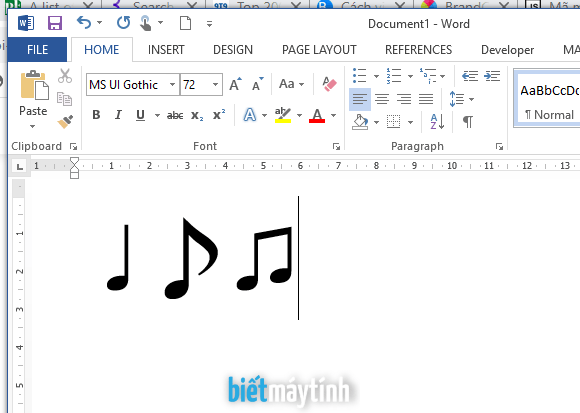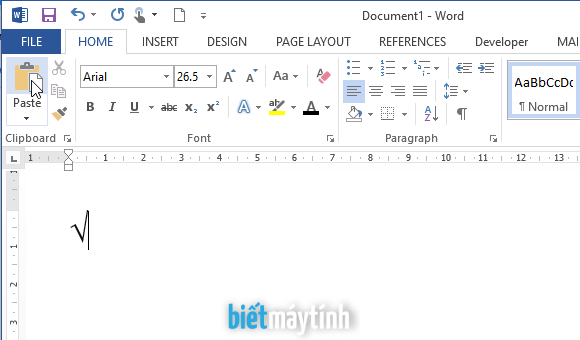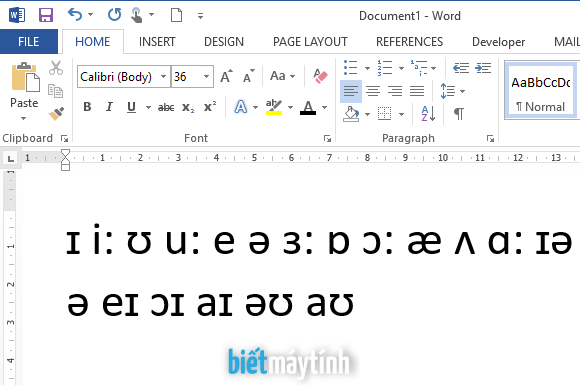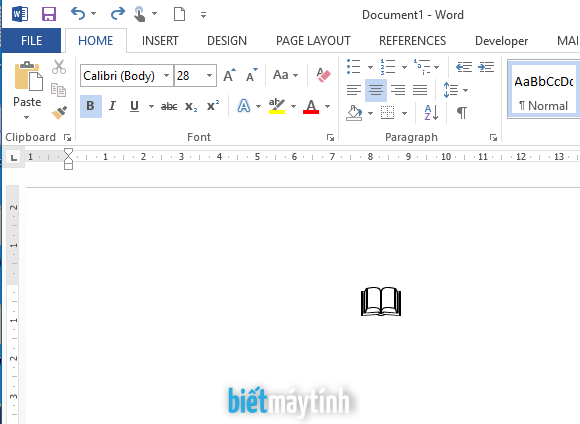Trong bảng Word, muốn thêm dữ liệu vào bảng ta có thể chèn thêm hàng và cột vào. Còn không muốn thấy dữ liệu đó nữa, bạn có thể xóa cột hay hàng rất dễ dàng. Đây là kỹ thuật quan trọng, rất cơ bản trong Word. Nếu bạn vẫn chưa biết làm thế nào thì xem hướng dẫn sau đây.
Bài viết này áp dụng cho Word hay PowerPoint 2007, 2010, 2013, 2016 trở lên.
Nội dung bài viết ☛
Muốn xóa cột bất kỳ trong bảng Word, PowerPoint
Bước 1: Bôi đen hết cột muốn xóa. Cách nhanh nhất là đưa chuột vào cạnh trên của ô trên cùng rồi click một cái.
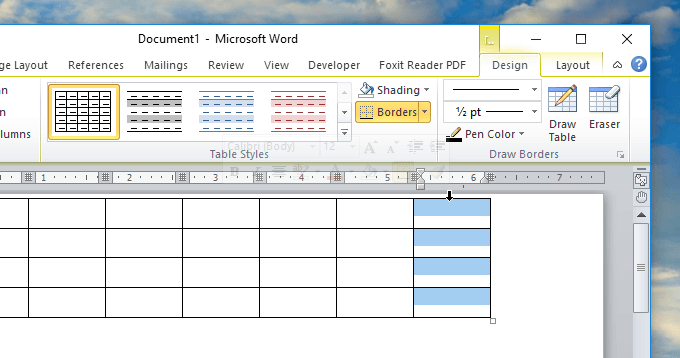
Bước 2: Click chuột phải chọn Delete Columns, xong rồi đấy.
Muốn xóa 2 cột cùng lúc thì bôi đen 2 cột rồi làm tương tự.
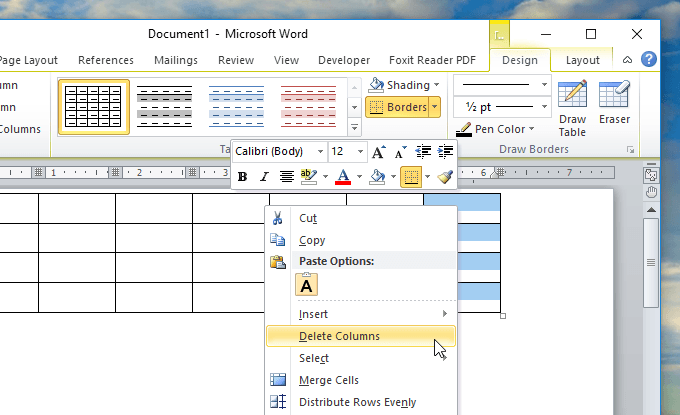
Xóa cột bằng cách khác
Bước 1: Click chuột phải vào cột muốn xóa chọn Delete Cells.
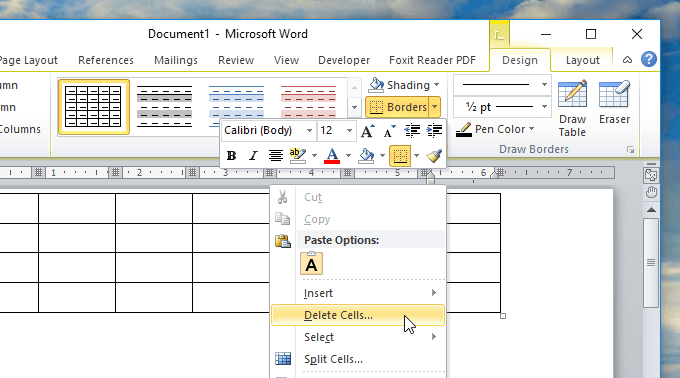
Bước 2: Trong hộp thoại Delete Cells, bạn chọn Delete entire column, sau đó chọn Ok.

Muốn xóa hàng trong bảng? Đơn giản thôi
Bôi đen hàng muốn xóa sau đó click chuột phải chọn Delete Rows.
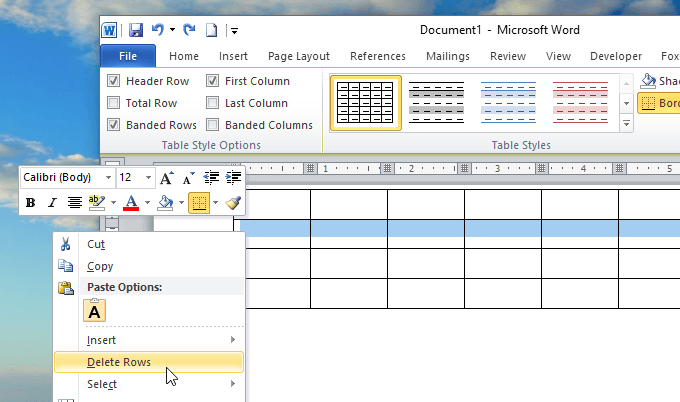
Cách khác là click chuột phải vào hàng muốn xóa rồi chọn Delete Cells, tiếp đó chọn Delete entire row, nhấp vào Ok.
Làm sao chèn thêm hàng và cột trong Word
Mình có viết một bài chi tiết trong blog, bạn tham khảo bài viết này.
Kết luận
Trên đây là hướng dẫn chi tiết cách xóa dòng hay cột bất kỳ trong bảng Word. Bạn có thể áp dụng kỹ thuật này cho bảng trong PowerPoint, không khác gì nhiều. Hy vọng qua bài viết này, bạn đã biết thêm một thủ thuật rất hữu ích nữa trong Word và PowerPoint.